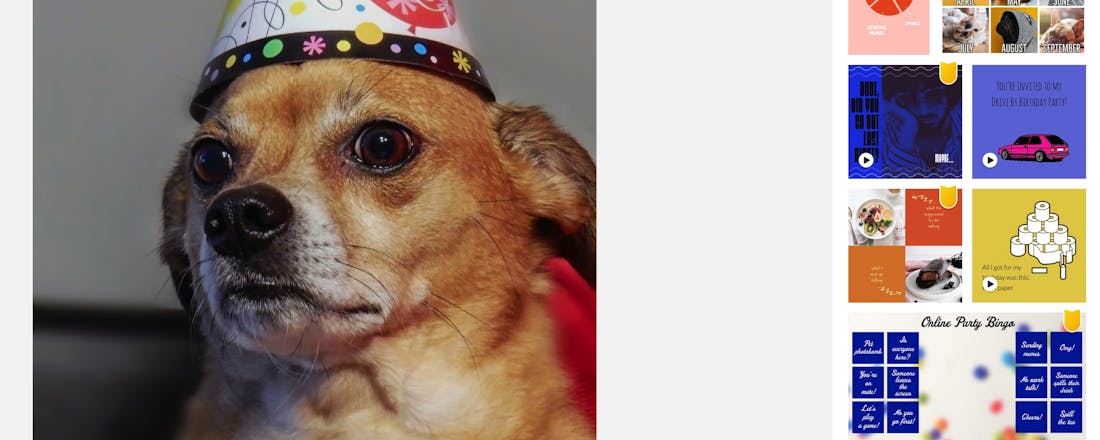Je eigen memes maken doe je zo
Nieuwsfeeds op sociale media zijn vaak beladen en somber. Gelukkig herinneren memes ons eraan dat humor de beste manier blijft om het leven te relativeren. Het afgelopen jaar overspoelen deze visuele grapjes onze sociale media en niets belet je om zelf memes samen te stellen. Met deze tools kun je in enkele minuten je eigen memes maken zonder een eurocent uit te geven.
Tip 01: Filmora Meme Maker
Op de homepage van Filmora Online Meme Maker upload je eerst een video, een gifje of afbeelding(en) die ergens op de harde schijf staat. Je kunt ook het internetadres invoeren van een online video of animatie. De maximale bestandsgrootte bedraagt 50 MB. Daarna word je naar een nieuwe pagina geleid waar je tekst aan de afbeelding toevoegt. Met deze Meme Maker kun je de tekst zowel binnen als buiten de afbeelding plaatsen. De tool heeft een behoorlijke lettertypebibliotheek waar je met een muisklikje de kleur van de tekst bepaalt. Nadat je alle instellingen hebt gemaakt, kies je het bestandstype voor de uitvoer en klik je op de knop Maken om het proces te voltooien zodat je de meme als een png-, jpg-, gif- of mp4-bestand kunt exporteren. Leuk aan deze gratis dienst van Wondershare is dat je kunt experimenteren met verschillende lettertypen en dat het resultaat geen watermerk heeft. De tool is ook mobielvriendelijk.
©PXimport
Kort, herkenbaar en met een clou
Als je het goed doet, zijn memes magneten voor meer onlineverkeer en vind-ik-leuks. De sleutel van een goede meme is het bedenken van een tekst die de afbeelding grappiger maakt. Dit is moeilijker dan het klinkt. In plaats van je vast te bijten in de keuze van het lettertype, moet je je vooral concentreren op het verbeteren van de grap. Bedenk een grap in twee regels en plaats de clou in de tweede regel. Ga ook altijd voor een korte grap waarin mensen zich kunnen herkennen. Gniffelen doen we het liefst om bekende situaties. Een meme roept bovendien het gevoel op van een ‘inside joke’. Je weet wel, de vaste grappen die je uitsluitend bij bekenden maakt. Wanneer je als bezoeker de clou van de meme begrijpt, krijg je het gevoel dat je deel uitmaakt van een groep gelijkgezinden.
Tip 02: ToonClip
ToonClip is een bijzonder project. Als je eenvoudige scripts bewerken leuk vindt, is het maken van de animatie in ToonClip misschien zelfs leuker is dan het bekijken. Je plaatst afbeeldingen op het canvas en daarna wijzig je het script om de afbeeldingen te besturen. Begin met de voorbeeldprojecten en laat de figuren bepaalde dingen zeggen, tevoorschijn komen en bewegen. Je regelt dit tot op de seconde. Als je dat onder de knie hebt, kun je met eigen afbeeldingen geanimeerde memes maken. ToonClip heeft een bibliotheek met templates, geluiden, voorwerpen enzovoort … Je kunt het resultaat downloaden als een online filmpje of als een geanimeerde gif.
©PXimport
Als achtergrond kun je bij Crello zelfs een filmpje gebruiken
-
Tip 03: Crello
Een app en webapplicatie om fraaie ontwerpen samen te stellen is Crello. Eigenlijk gaat het om een online grafisch programma met een enorm aantal sjablonen. Die templates zijn gegroepeerd op afmeting en bestemming. Hier vind je alle belangrijke standaardgroottes voor Facebook, LinkedIn, Twitter, Pinterest en e-mail. Daarna ga je verder met de lettertypes die de ontwerpers van Crello voorstellen of je vertrekt vanaf nul. Met een paar klikken wijzig je de grootte, het lettertype, de stijl, uitlijning en tekstkleur. Als achtergrond kun je zelfs een filmpje gebruiken. Bovendien beschik je over een ruim aanbod aan achtergrondmuziek. Crello is dus gericht op sociale media en je kunt met een gratis account prachtige ontwerpen maken. Ben je bereid om voor bepaalde afbeeldingen of filmpjes enkele dollars te betalen, dan haal je er nog meer uit.
©PXimport
Tip 04: ImgFlip
Een van de eenvoudigste toepassingen om een meme te maken is ImgFlip. Er zijn twee tabbladen. Je kiest het tabblad Video to GIF en dan kun je een filmpje van de harde schijf uploaden of een webadres plakken van online video. In het tweede tabblad Images to GIF, doe je hetzelfde maar dan met afbeeldingen. ImgFlip ondersteunt YouTube en Vimeo. Omdat een meme altijd kort is (hier maximaal 20 seconden) en zo’n video meestal veel te lang; selecteer je met twee regelaars het fragment dat je nodig hebt. Tegelijk laat je een stukje tekst verschijnen in een bijna eindeloos aanbod van lettertypen en je bepaalt de breedte van de meme. ImgFlip is gratis, maar er is ook een pro-versie waar je het kleine watermerk niet ziet, waarin je meerdere teksten kun plaatsen en je een hogere uitvoerresolutie kunt kiezen.
©PXimport
Tip 05: ILoveIMG
Online fotobewerker ILoveIMG heeft een sectie speciaal om fotomemes te maken. De generator werkt rechttoe rechtaan op basis van jpg-, gif- of png-afbeeldingen die je uploadt vanaf de harde schijf of rechtstreeks vanuit Dropbox of Google Drive. Daarnaast heeft dit adres een collectie sjablonen die gewoon schreeuwen om een pittige tekst. Die tekst kun je vormgeven en zowel binnen als buiten de fotorand plaatsen.
©PXimport
Gebruik Kapwing om een simpel titeltje bij een foto te zetten of als editor voor online media
-
Tip 06: Kapwing
Een van de sterkste meme-generators die we zagen, is Kapwing. De tool is volledig gratis, plaatst geen watermerk en je kunt video’s exporteren tot maximaal 7 minuten – wat in de meme-wereld langer dan de eeuwigheid betekent. Bovendien is Kapwing als een ui opgebouwd uit verschillende toepassingslagen. Je kunt uitgaan van de Meme Generator en het heel eenvoudig houden … Een videootje of een afbeelding uploaden of een url van een filmpje ingeven en enkele tekstjes en klaar. Maar terwijl je de video uploadt, merk je dat er heel wat onder de motorkap zit. Kapwing optimaliseert het bestand en vraagt of het de audio uit het videobestand moet extraheren. Bovendien kun je scènes toevoegen en aangeven hoelang iedere scène in beeld zal komen. Voor je het weet, ben je in een editor waar je de helderheid, contrast en verzadiging van het beeldmateriaal kunt regelen met schuifjes.
Werk je met foto’s, dan zijn er verschillende overgangen mogelijk en je beschikt over een tijdlijn om aan te duiden wanneer beeld A wordt vervangen door B. Ten slotte is het zelfs mogelijk een rechtstreekse opname toe te voegen via de webcam of schermopname. Kortom, je bepaalt zelf hoe diep je in deze editor wilt gaan. Je kunt Kapwing gebruiken om een simpel titeltje boven en onder een foto aan te brengen, maar hij komt ook van pas als editor voor media die je wilt publiceren op het internet.
©PXimport
Tip 07: inPixio
Geen watermerk, geen reclame, gratis en zelfs geen betaalde pro-versie … We hebben het over de inPixio’s meme-generator die zich nog wel in een bèta-stadium bevindt en die supermakkelijk werkt met afbeeldingen. Het is even wennen aan de workflow. Uiteraard upload je eerst het fotobestand, maar als je daarna op de knop Tekst klikt, gebeurt er niets. Je moet eerst de balk aan de linkerkant openen en dan pas kun je een Quick Template naar de foto slepen. Dat is een vak waarin de tekst al opgemaakt is. Vervolgens selecteer je een ander lettertype, stijl en tekstkleur in het tabblad Fonts. Het tabblad Effect gebruik je om de achtergrond van het tekstvak te kleuren en om de grootte en transparantie in te stellen. Ben je niet tevreden, dan gebruik je bovenaan de knop Reset; in het andere geval is er de knop Save your photo. Het valt ons op dat het niet mogelijk is een andere bestandsindeling te kiezen. Is het oorspronkelijke bestand een png-bestand, dan moet je het resultaat ook als png wegschrijven. Er is evenmin mogelijkheid om filmpjes aan de meme te voegen.
©PXimport
Tip 08: Adobe Spark
Als laatste noemen we Adobe Spark een hele sterke commerciële web- en mobiele app. Profiteer van de gratis proefperiode (14 dagen) om memes te creëren van bijzonder hoge kwaliteit waar dan rechtsonder alleen een klein Spark-logo te zien is. Daarna is deze oplossing veel te duur voor de thuisgebruiker: 24,19 euro per maand of als onderdeel van Adobe Creative Cloud 12,09 per maand.
Eerst selecteer je een bepaalde maat. Je kunt kiezen tussen vierkante of staande opties, liggend, of je gaat creatief aan de slag en begint met een eigen formaat. Daarna mag je afbeeldingen gebruiken uit de uitgebreide Spark-bibliotheek als je geen eigen plaatjes wilt gebruiken.
Je merkt aan alles dat deze generator uit de stal komt van de grote beeldbewerkers zoals Photoshop en Illustrator. Zo kun je bijvoorbeeld voor het bepalen van de tekstkleur het pipet gebruiken om een tint uit de achtergrondafbeelding ‘op te zuigen’, zodat de tekstkleur in harmonie blijft met de achtergrond. Spark werkt met kleurenschema’s en de sjablonen zijn allemaal om door een ringetje te halen. Bovendien beschik je over ontzettend veel mogelijkheden om tekst smaakvol op te maken. Een leuke vondst is bijvoorbeeld de optie Magisch uitlijnen die de tekst omzet naar hoofdletters die dan netjes horizontaal en verticaal vierkant uitgevuld wordt. Of je laat de tekst geanimeerd in beeld komen. Er is zelfs een bètafunctie om de achtergrond van de foto weg te halen, zodat je een nieuwe achtergrond kunt plaatsen. Bovendien kun je verschillende foto’s combineren als een soort collage.
©PXimport